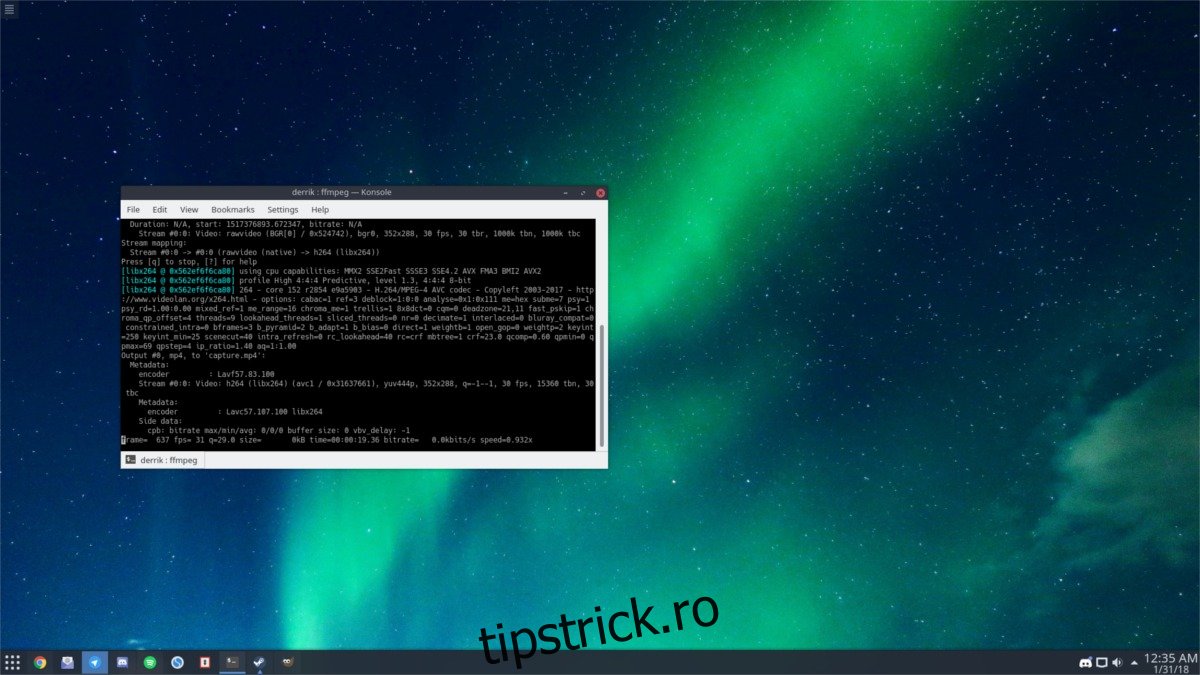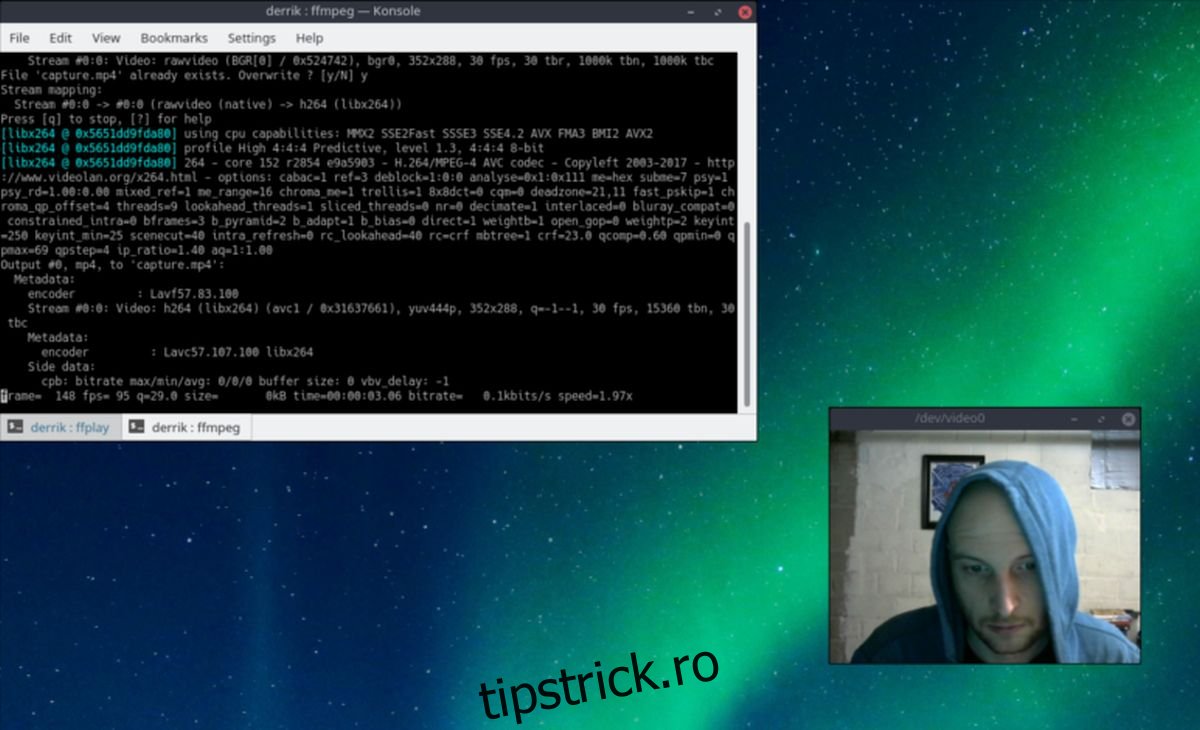Trebuie să vă înregistrați ecranul pe un desktop Linux, dar nu sunteți mulțumit de înregistratoarele de ecran disponibile? Luați în considerare utilizarea puternicului instrument de codare FFMPEG. Este foarte versatil și poate face mai multe lucruri, inclusiv captură de ecran pe desktopul Linux.
ALERTA SPOILER: Derulați în jos și urmăriți tutorialul video de la sfârșitul acestui articol.
Configurarea pentru FFMPEG este puțin mai complexă decât atingerea unui buton de „înregistrare” într-un program, dar compromisul este că oferă o putere reală, automatizare și personalizare pe care alte instrumente de înregistrare GUI pe Linux nu le oferă.
Cuprins
Instalarea FFMPEG
Ubuntu
sudo apt install ffmpeg
Debian
sudo apt-get install ffmpeg
Arch Linux
sudo pacman -S ffmpeg
Fedora
sudo dnf install ffmpeg
OpenSUSE
sudo zypper install ffmpeg
Alte Linux-uri
Utilitarul de codificare FFMPEG este unul dintre cele mai utilizate instrumente video pe Linux și sistemele de operare în general. Din această cauză, instrumentul este acceptat pe aproape fiecare distribuție Linux de acolo. Dacă dintr-un motiv oarecare, sistemul de operare Linux pe care îl utilizați nu acceptă FFMPEG cu un pachet binar, cel mai bun mod de acțiune este să instalați software-ul manual, din Depozitul FFMPEG Github.
Pentru a face acest lucru, mai întâi, asigurați-vă că aveți instrumentul git instalat. Odată instalat, deschideți un terminal și faceți următoarele pentru a construi software-ul:
git clone https://github.com/FFmpeg/FFmpeg.git
Introduceți directorul FFMPEG cu comanda CD.
cd FFmpeg
Înainte de a începe compilarea software-ului, va trebui să creați un nou fișier de configurare. Acest lucru este pentru ca software-ul să vă cunoască sistemul și să poată construi corect.
./configure
Aveți probleme cu ./configure? Încerca:
./configure --help
Următorul pas în procesul de compilare este folosirea comenzii make. Make face cea mai mare parte a construcției și este cel mai important pas în instalarea FFMPEG.
make
În cele din urmă, instalați software-ul pe sistem cu comanda de instalare.
sudo make install
Înregistrați-vă ecranul
Software-ul FFMPEG este foarte versatil și poate fi configurat să facă aproape orice, inclusiv captură video. Acestea fiind spuse, tipul implicit de captură vizuală care este posibil funcționează prin capturarea fiecărui ecran disponibil. Este brut, dar funcționează. Pentru a-l folosi, deschideți o fereastră de terminal. În interiorul terminalului, înainte de a începe capturarea, este o idee bună să creați un folder special în care să lucrați. În acest fel, toate înregistrările merg acolo, mai degrabă decât în locuri aleatorii.
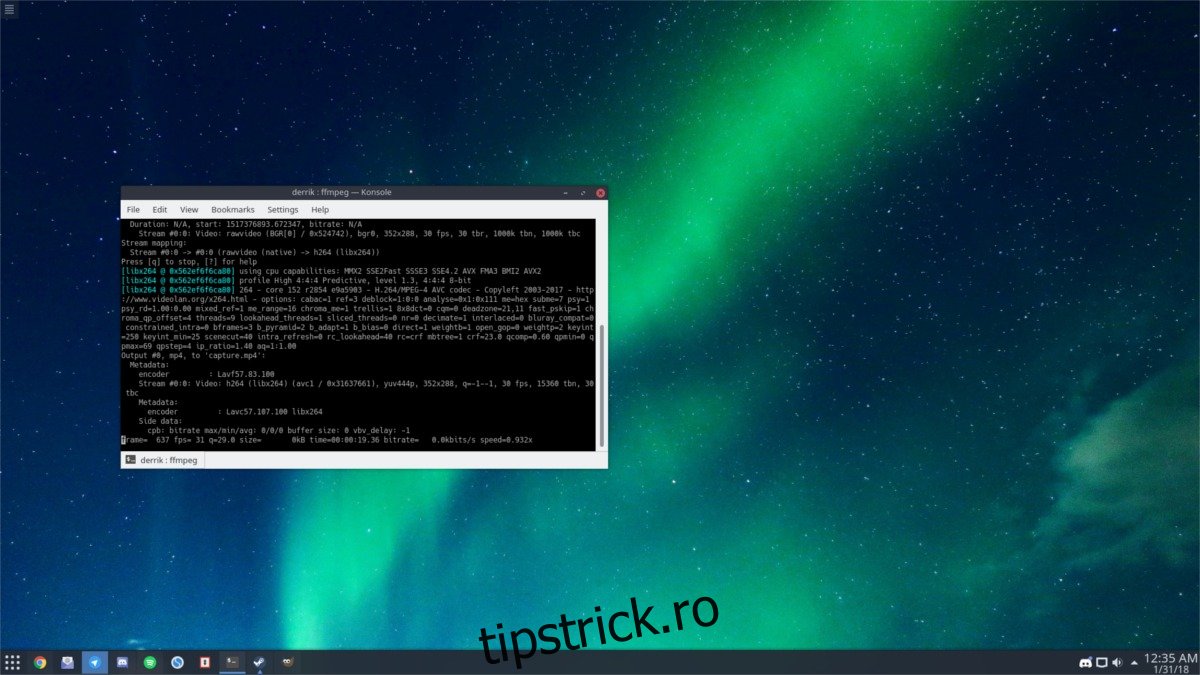
Folosind comanda mkdir pentru a crea un nou folder de captură în interiorul ~/Videos.
mkdir -p ~/Videos/ffmpeg-capture/
Apoi, mutați terminalul în noul director, astfel încât capturarea să aibă loc acolo, mai degrabă decât în altă locație.
cd ~/Videos/ffmpeg-capture/
Acum puteți începe să vă înregistrați ecranul. Iată comanda de bază de capturare:
ffmpeg -f x11grab -y -r 30 -s 1920x1080 -i :0.0 -vcodec huffyuv out.avi
Asigurați-vă că modificați rezoluția din comandă pentru a corespunde cu monitorul pe care înregistrați. În comanda afișată mai sus, rezoluția este setată la 1920×1080 și este setată să înregistreze desktop-ul la 30 de cadre pe secundă și să-l scoată într-un fișier numit capture.mp4. În cea mai mare parte, ecranizarea la 25 FPS este bine. Cu toate acestea, dacă doriți să înregistrați ceva care necesită o rată de cadre ridicată (cum ar fi jocurile video sau imaginile în mișcare), luați în considerare schimbarea de la 30 la 60. Rețineți că schimbarea FPS-ului de la 30 la 60 va duce la o performanță mai lentă pe calculatoare mai slabe. Înainte de a face acest lucru, încercați să aflați dacă computerul dvs. Linux se poate descurca înainte de creșterea performanței.
Închideți înregistrarea în orice moment atingând tasta „q” de pe tastatură.
Înregistrați ecranul și camera web
Este posibil să capturați desktopul în FFMPEG și să înregistrați de pe camera dvs. web în același timp. Pentru a face acest lucru, va trebui să utilizați două comenzi separate. Prima comandă de utilizat va afișa camera web activă conectată în prezent la Linux. A doua comandă este captura de ecran.
Pentru prima comandă, deschideți o fereastră de terminal și introduceți următoarele:
ffplay -f video4linux2 -i /dev/video0 -video_size 320x240 -fflags nobuffer
Această configurare va afișa o fereastră de cameră web aproape fără latență direct pe ecran, cu o rezoluție de 320×240. Nu vă faceți griji pentru dimensiune, deoarece va arăta bine pe înregistrare. Simțiți-vă liber să apucați fereastra camerei și să o puneți în orice loc doriți. În plus, dacă managerul de ferestre acceptă ascunderea, luați în considerare să faceți să dispară comenzile ferestrei camerei pentru un efect mai bun.
Notă: dacă nu vă place rezoluția de 320×240, luați în considerare schimbarea acesteia cu altceva. Consultați manualul camerei web pentru a găsi rezoluția perfectă de utilizat, dar amintiți-vă, nu utilizați o rezoluție mai mare decât poate suporta dispozitivul, altfel lucrurile se vor rupe.
În timp ce primul terminal este deschis, camera web va fi afișată pe desktop. Apoi, deschideți o a doua fereastră de terminal pentru a începe înregistrarea reală:
cd ~/Videos/ffmpeg-capture/
ffmpeg -f x11grab -r 30 -s cif -i :0.0 capture.mp4
Atâta timp cât aceste două ferestre ale terminalului sunt deschise, veți înregistra desktop-ul la 30 FPS și veți afișa o cameră web.
Pentru a opri înregistrarea, accesați fereastra FFMPEG și apăsați „q” pentru a ieși, apoi treceți la terminalul FFPLAY (cel care difuzează camera) și apăsați Ctrl + Z.
Înregistrările terminate sunt salvate în ~/Videos/ffmpeg-capture/